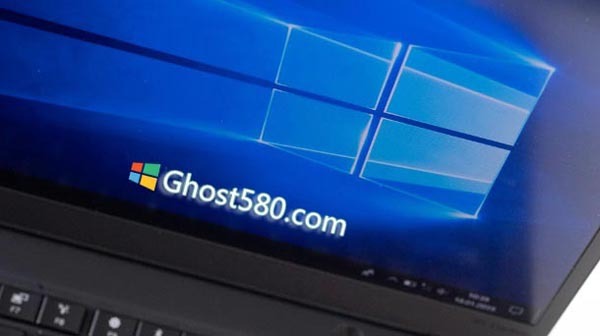在Win10开始时,微软受到消费者支持者的严厉批评。 软件巨头的新操作系统收集了太多数据,因此收费。 同时,有几个更新,用户现在更清楚地指出设置。 但你必须自己变得活跃。
谁想要给微软和其他人对其使用行为没有深远见解,应该改变默认设置,北莱茵 - 威斯特法伦州消费者中心的Hauke Mormann建议。 “您不需要的服务或您不理解的行为应该被禁用。” 应查看和调整这六个设置。
1.调整一般隐私设置
安装更新后,您可以立即自定义常规隐私设置。然后该软件将自动发出一些隐私问题。如果您已安装Win10,请执行以下操作:
--单击“开始”或按Windows键。
--单击左下角的齿轮打开“设置”。
--选择“隐私”菜单。
“首先,你可以关闭所有相对无痛的东西,”贸易杂志“c't”的JanSchüßler说。然后可能会发生功能被阻止 - 例如,谷歌地图的位置被禁用位置检测。但应用程序注意到并告诉用户。
点击隐私设置的用户首先会出现在“常规”标签上。应该在那里停用广告ID的使用。 Hauke Mormann解释说,在这之下存储了用户感兴趣的产品以及他对网站的看法。有了这些信息,就可以显示适当的广告。
出于类似原因,应关闭“允许网站访问自己的语言列表”和“允许Windows跟踪应用程序启动”。
2.更改有关用户行为的信息
接下来,打开“诊断和反馈”菜单。在此处选择“简单”或“标准”设置。 “这为微软提供了有关用户行为的更少信息。”如果您不希望通过语音或笔控制计算器,也应关闭增强自由手和输入识别功能。
在“反馈频率”中,Mormann建议使用“从不”设置,以便Microsoft不会自动且不会注意到检索用户数据。如果您不在运行Win10的多个设备上工作,则可以关闭“活动历史记录”下的所有功能。
3.关闭相机和麦克风
在“Camera”项下可以定义是否应该激活它以及允许它们使用哪些程序。 “对于像Skype这样的视频聊天很重要,例如,如果你不需要相机,就应该关闭安全性,”莫曼说。这同样适用于麦克风。
或者,您可以打开相机和麦克风选项并禁用各个应用的设备。在相应的菜单中向下滚动,确定哪些程序仍然可以访问摄像头/麦克风。
4.自定义Microsoft帐户
如果您已在Microsoft设置帐户,则可以根据“帐户信息”决定允许哪些应用访问它。关闭此设备的帐户信息访问权限将锁定应用程序的所有可访问性。
5.调整触点
在“联系人”下,您可以选择哪些程序可以访问已保存联系人的数据。例如,这对于邮件应用程序很重要。 “不允许其他程序,特别是那些你不知道的程序,”莫曼说。因为它是分发给公司的其他人的数据。这同样适用于日历,通话记录,电子邮件或消息。
6.在后台检查数据交换
在“后台应用程序”下,确定允许哪些程序在后台交换数据。 “这对于电子邮件程序很有用,”JanSchüßler说。这可以自动检索电子邮件。如果关闭应用程序,则用户必须手动执行此操作。
对于诊断数据,文档,图像,视频和文件系统,用户还可以设置哪些应用程序可以访问它们。
这样就完成了隐私设置。 如果您不想自己这样做,可以使用W10Privacy等软件。 “这使得设置设置更加清晰,”Schüßler说。 所需时间与设置隐私设置相当,无需额外工具。 来自行业杂志“Chip”的JörgGeiger建议O&O Shutup10更易于使用。 它非常清晰,维护得很好。